
Заглавная страница Избранные статьи Случайная статья Познавательные статьи Новые добавления Обратная связь FAQ Написать работу КАТЕГОРИИ: ТОП 10 на сайте Приготовление дезинфицирующих растворов различной концентрацииТехника нижней прямой подачи мяча. Франко-прусская война (причины и последствия) Организация работы процедурного кабинета Смысловое и механическое запоминание, их место и роль в усвоении знаний Коммуникативные барьеры и пути их преодоления Обработка изделий медицинского назначения многократного применения Образцы текста публицистического стиля Четыре типа изменения баланса Задачи с ответами для Всероссийской олимпиады по праву 
Мы поможем в написании ваших работ! ЗНАЕТЕ ЛИ ВЫ?
Влияние общества на человека
Приготовление дезинфицирующих растворов различной концентрации Практические работы по географии для 6 класса Организация работы процедурного кабинета Изменения в неживой природе осенью Уборка процедурного кабинета Сольфеджио. Все правила по сольфеджио Балочные системы. Определение реакций опор и моментов защемления |
Переход на английскую раскладку клавиатуры.Содержание книги
Поиск на нашем сайте
16. Печать текста. Параметры: - текст: «N». Переход на русскую раскладку клавиатуры. 18. Печать текста. Параметры: - текст: «( количество букв)». 19. Установка текстового курсора в ячейку таблицы. Параметры:- строка: первая строка, столбец:четвертый столбец. 20. Печать текста. Параметры:- текст: «H (Энтропия)». 21. Повторение команд « Установка текстового курсора.» и «Печать текста.» для всех ячеек второй, третьей, четвертой строки в соответствии с заданием. 22. Установка заданной ширины столбцов. Параметры: - первый столбец: 2,9 см., - второй столбец: 6,5 см ,- третий столбец: 2,75 см ., - четвертый столбец: 2,75 см. 23. Автоматическое создание заголовка таблицы. Параметр: - заголовок: Таблица1. 24. Печать текста. Параметры: - текст: «Энтропия информации поэтических произведений». 25. Сохранение документа. Параметры: - имя: лабтаб1.
Задание 2. Создать следующую таблицу:
Таблица 2. Приблизительные даты вхождения Солнца в зодиакальные дома
Последовательность макрокоманд задания.
1. Создание нового документа. Параметры: - программа: Microsoft Word. 2. Вставка таблицы. Параметры: - количество столбцов: 3, - количество строк: 14. 3. Выделение ячеек таблицы. Параметры:- строки: 1:2, - столбцы: первый столбец. 4. Объединение ячеек таблицы. Параметры:- строки: 1:2, - столбцы: первый столбец. 5. Выделение ячеек таблицы. Параметры:- строки: первая строка, - столбцы: 2:2. 6. Объединение ячеек таблицы. Параметры:- строки: первая строка, - столбцы: 2:2. 7. Выделение ячеек таблицы. Параметры: - строки: 1:2, столбцы: 1:3. 8. Установка начертания шрифта. Параметры: - начертание: полужирный. 9. Установка выравнивания абзаца. Параметры: - выравнивание: по центру. 10. Выравнивание текста ячейки таблицы по вертикали. Параметры: - выравнивание: по центру. 11. Гашение выделения. 12. Установка текстового курсора. Параметры: - строка: первая строка, - столбец: первый столбец.
13. Печать текста. Параметры: - текст: «Название знака Зодиака». (Заголовок первого столбца). 14. Установка текстового курсора в ячейку таблицы. Параметры: - строка: первая строка, - столбец: второй столбец. 15. Печать текста. Параметры: - текст: «Дата». 16. Установка текстового курсора в ячейку таблицы. Параметры: - строка: вторая строка, - столбец: третий столбец. 17. Печать текста. Параметры: - текст: «Начало». 18. Установка текстового курсора в ячейку таблицы. Параметры: - строка: вторая строка, - столбец: четвертый столбец. 19. Печать текста. Параметры: - текст: «Конец». 20. Повторение команд « Установка текстового курсора в ячейку таблицы» и «Печать текста» для всех ячеек с третьей по одиннадцатую строк в соответствии с заданием. 21. Изменение ширины столбца. Параметры: - столбец: второй, - изменение: уменьшение. 22. Изменение ширины столбца. Параметры: - столбец: третий, - изменение: уменьшение. 23. Выделение столбцов таблицы. Параметры: - столбцы: (2:2). 24. Выравнивание ширины столбцов. Параметры: - столбцы: (2:2). 25. Автоматическое создание заголовка таблицы. Параметр: - заголовок: Таблица2. 26. Печать текста. Параметры: - текст: « Приблизительные даты вхождения Солнца в зодиакальные дома». 27. Сохранение документа. Параметры: - имя: лабтаб2. 28. Закрытие окна программы Microsoft Word.
Лабораторная работа 4 Рисование объектов из автофигур Задание 1. Набрать диаграмму Венна множеств (Рис1).
Последовательность макрокоманд выполнения задания 1. Открытие окна программы Microsoft Word. 2.Установка режима отображения сетки. Параметры: - шаг сетки: 1см.,- шаг сетки на экране:1. 3.Рисование автофигуры. Параметры: - автофигура: прямоугольник, - положение: {(5,4), (11,1)}. 4. Установка цвета заливки. Параметры: - цвет: желтый 5.Рисование автофигуры. Параметры: - автофигура: круг, положение: {(6,25; 3,5), (8,25;1,5)}. 6. Установка цвета заливки. Параметры: - цвет: малиновый. 7.Рисование автофигуры. Параметры: - автофигура: круг, - положение: {(6,25; 3,5), (8,25;1,5)}. 8. Установка цвета заливки. Параметры: - цвет: зеленый полупрозрачный. 9. Вставка надписи.Параметры: - координаты левого нижнего угла: (5; 2), - координаты верхнего правого угла: (6; 1), - текст: «N», - размер шрифта: 14 пт.
10. Установка цвета линии. Параметры: - цвет: нет. 11. Установка цвета заливки. Параметры: - цвет: нет. 12. Вставка надписи.Параметры: - координаты левого нижнего угла: (6,5; 3), - координаты верхнего правого угла: (7,5; 2), - текст: «А», - размер шрифта: 12 пт. 13. Установка цвета линии. Параметры: - цвет: нет. 14. Установка цвета заливки. Параметры: - цвет: нет. 15. Вставка надписи.Параметры: - координаты левого нижнего угла: (8; 3), - координаты верхнего правого угла: (9; 2), - текст: «В», - размер шрифта: 12 пт.. 16. Установка цвета линии. Параметры: - цвет: нет. 17. Установка цвета заливки. Параметры: - цвет: нет. 18. Выделение объектов. Параметры: - объекты: все объекты нарисованной диаграммы. 19. Группировка объектов. Параметры: - объекты: все объекты нарисованной диаграммы. 20. Сохранение документа. Параметры:- имя: диаграммаВенна. 21. Закрытие окна программы Microsoft Word. Изображение диаграммы Венна пересечения множеств, изображенное на рис.2 соответствует условию задания.
Лабораторная работа 5 Технология вставки объектов Задание 2. Набрать следующий текст, вставить иллюстрации к данному тексту, вставить автоматические подписи к иллюстрациям и сгруппировать подписи и иллюстрации. Множество Под «множеством» мы понимаем соединение в некое целое M определённых хорошо различимых предметов m нашего созерцания или нашего мышления (которые будут называться «элементами» множества M). Unter einer „ Menge“ verstehen wir Zusammenfassung M von bestimmten wohlunterschiedenen Objecten m unsere Anschauung oder unseres Denkens (welche die “Elementen“ von M genannt werden) zu einem Ganzen. Георг Кантор. Множество суть совокупность различных элементов, мыслимая как единое целое. Бертран Рассел. Операции над множествами
Объединением множеств A и B называется множество элементов, принадлежащих по крайней мере одному из данных множеств (т. е. либо A, либо B, либо одновременно и A и B).
Пересечением множеств A и B называется множество элементов, принадлежащих одновременно и A и B.
Разностью множеств A и B называется множество элементов, принадлежащих A и не принадлежащих B.
Пример 1. Пусть A есть отрезок [1, 3], B - отрезок [2, 4]; тогда объединением будет отрезок [1, 4], пересечением - отрезок [2, 3], разностью - полуинтервал [1, 2), - полуинтервал (3, 4]. Пример 2. Пусть A есть множество прямоугольников, B - множество всех ромбов на плоскости. Тогда пересечение А и В есть множество всех квадратов, разность A \ B - множество прямоугольников с неравными сторонами, разность B \ A - множество всех ромбов с неравными углами. Последовательность макрокоманд выполнения задания
1. Включение компьютера. 2. Открытие окна программы Microsoft Word. 3. Переход на русскую раскладку клавиатуры. 4. Установка автоматического переноса слов. 5. Установка гарнитуры шрифта. Параметры: - гарнитура шрифта: Arial. 6. Установка размера шрифта. Параметры: - размер шрифта: 18 пт. 7. Установка начертания шрифта. Параметры: - начертание: полужирный. 8. Установка выравнивания абзаца. Параметры: - выравнивание: по центру. 9. Печать текста: Параметры: - текст: «Множество». 10. Установка текстового курсора. Параметры: - положение: новая строка. 11. Установка начертания шрифта. Параметры: - начертание: обычный. 12. Установка размера шрифта. Параметры: - размер шрифта: 14 пт.
13. Установка выравнивания абзаца. Параметры: - выравнивание: по ширине. 14. Установка красной строки. Параметры: - красная строка: 1,25 см. 15. Печать текста. Параметры: - текст: «Под « множеством » мы понимаем соединение в некое целое M определённых хорошо различимых предметов m нашего созерцания или нашего мышления (которые будут называться «элементами» множества M). 16. Выделение текста. Параметры: - текст: «множеством», - текст: «М», - текст: «m», - текст: «М». 17. Установка начертания шрифта. Параметры: - начертание: полужирный курсив. 18. Гашение выделения. 19. Переход на латинскую раскладку клавиатуры. 20. Установка текстового курсора. Параметры: - положение: новая строка. 21. Печать текста. Параметры:- текст: «Unter einer „Menge “ verstehen wir Zusammenfassung M von bestimmten wohlunterschiedenen Objecten m unsere Anschauung oder unseres Denkens (welche die „Elementen“ von M genannt werden) zu einem Ganzen». 22. Выделение текста. Параметры: - текст: «Menge», текст: «М», текст: «m», текст: «М». 23. Установка начертания шрифта. Параметры: - начертание: полужирный курсив. 24. Гашение выделения. 25. Переход на русскую раскладку клавиатуры. 26. Установка текстового курсора. Параметры: - положение: новая строка. 27. Установка выравнивания абзаца. Параметры: - выравнивание: по правому краю. 28. Печать текста. Параметры:- текст: «Георг Кантор» 29. Установка текстового курсора. Параметры: - положение: новая строка. 30. Установка выравнивания абзаца. Параметры: - выравнивание: по левому краю. 31. Печать текста. Параметры: - текст: « Множество суть совокупность различных элементов, мыслимая как единое целое.». 32. Выделение текста. Параметры: - текст: «множество». 33. Установка начертания шрифта. Параметры: - начертание: полужирный курсив. 34. Гашение выделения. 35. Установка текстового курсора. Параметры: - положение: новая строка. 36. Установка выравнивания абзаца. Параметры: - выравнивание: по правому краю. 37. Печать текста. Параметры: - текст: «Бертран Рассел» 38. Установка текстового курсора. Параметры: - положение: новая строка. 39. Установка гарнитуры шрифта. Параметры: - гарнитура шрифта: Arial. 40. Установка размера шрифта. Параметры: - размер шрифта: 16 пт. 41. Установка начертания шрифта. Параметры: - начертание: полужирный. 42. Установка выравнивания абзаца. Параметры: - выравнивание: по центру. 43. Печать текста: Параметры: - текст: «Операции над множествами». 44. Установка текстового курсора. Параметры: - положение: новая строка. 45. Установка начертания шрифта. Параметры: - начертание: обычный. 46. Установка размера шрифта. Параметры: - размер шрифта 14 пт.
47. Установка выравнивания абзаца. Параметры: - выравнивание: по ширине. 48. Установка красной строки. Параметры: - красная строка: 1,25 см. 49. Печать текста. Параметры: - текст: «Объединением множеств A и B называется множество элементов, принадлежащих по крайней мере одному из данных множеств (т. е. либо A, либо B, либо одновременно и A и B). Пересечением множеств A и B называется множество элементов, принадлежащих одновременно и A и B. Разностью множеств A и B называется множество элементов, принадлежащих A и не принадлежащих B. a. Пример 1. Пусть A есть отрезок [1, 3], B - отрезок [2, 4]; тогда объединением множеств А и В будет отрезок [1, 4], пересечением - отрезок [2, 3], разностью - полуинтервал [1, 2), - полуинтервал (3, 4]. b. Пример 2. Пусть A есть множество прямоугольников, B - множество всех ромбов на плоскости. Тогда пересечение множеств А и В есть множество всех квадратов, разность множеств A \ B - множество прямоугольников с неравными сторонами, разность множеств B \ A - множество всех ромбов с неравными углами.» 50. Выделение текста. Параметры: - текст: «Объединением», текст: «Пересечением», текст: «Разностью». 51. Установка начертания шрифта. Параметры: - начертание: полужирный курсив. 52. Гашение выделения. 53. Выделение текста. Параметры: - текст: «Пример 1.», - текст: «Пример 2.». 54. Установка начертания шрифта. Параметры: - начертание: подчеркивание. 55. Гашение выделения. Результат:- рис.1 56. 57. Открытие документа. Параметры:- документ: диаграмма Венна. 58. Копирование объекта. Параметры: - объект: диаграмма Венна. 59. Переход в окно документа. Параметры: - документ: множества. 60. Вставка объекта. Параметры:- объект: диаграмма Венна. 61. Установка обтекания текста. Параметры: - режим: вокруг рамки. 62. 63. Выделение объекта. Параметры: - объект: круг, изображающий множество В. 64. Установка цвета заливки. Параметры:- цвет: малиновый. Гашение выделения. 66. Выделение объекта. Параметры: - объект: диаграмма Венна. 67. Создание автоматической подписи. Параметры: - подпись: «Рисунок 1». 68. Группировка объектов. Параметры: - о бъекты: рисунок диаграммы Венна и подпись к нему. 69. Установка обтекания текста. Параметры: - режим: вокруг рамки. Результат: - рис.3 70. Вставка объекта. Параметры: - объект: сгруппированный объект. 71. Установка обтекания текста. Параметры: - режим: вокруг рамки. 72. 73. Выделение объекта. Параметры: - объект: диаграмма Венна. 74. Создание автоматической подписи. Параметры: - подпись: «Рисунок 2». 75. Группировка объектов. Параметры: - о бъекты: рисунок диаграммы Венна и подпись к нему. 76. Установка обтекания текста. Параметры: - режим: вокруг рамки. 77. Вставка объекта. Параметры: - объект: сгруппированный объект. 78. Установка обтекания текста. Параметры: - режим: вокруг рамки. 79. Перемещение объекта. Параметры: - объект: диаграмма Венна, - координата х: 3, - координата у: 22.
80. Выделение объекта. Параметры: - объект: круг, изображающий множество В. 81. Установка цвета заливки. Параметры: - цвет: желтый. Гашение выделения. 83. Выделение объекта. Параметры: - объект: диаграмма Венна. 84. Создание автоматической подписи. Параметры: - подпись: «Рисунок 3». 85. Группировка объектов. Параметры: - о бъекты: рисунок диаграммы Венна и подпись к нему. 86. Установка обтекания текста. Параметры: - режим: вокруг рамки. 87. 88. Закрытие окна программы Word. Изображение, приведенное на рис.4, соответствует тексту задания по теме: «Вставка объектов (автофигур и надписей) в текст». Таким образом, выполняя написанные макрокоманды, мы получаем нужный текстовый документ.
Лабораторная работа 6
|
|||||||||||||||||||||||||||||||||||||||||||||||||||||||
|
Последнее изменение этой страницы: 2016-08-16; просмотров: 262; Нарушение авторского права страницы; Мы поможем в написании вашей работы! infopedia.su Все материалы представленные на сайте исключительно с целью ознакомления читателями и не преследуют коммерческих целей или нарушение авторских прав. Обратная связь - 18.119.255.135 (0.012 с.) |

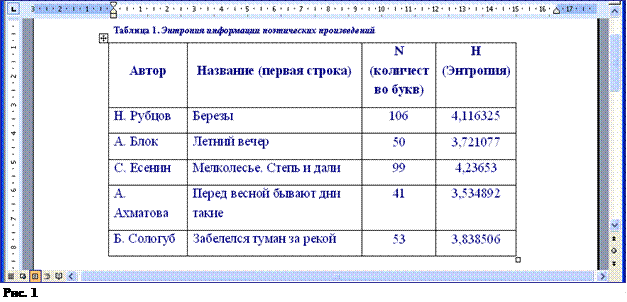
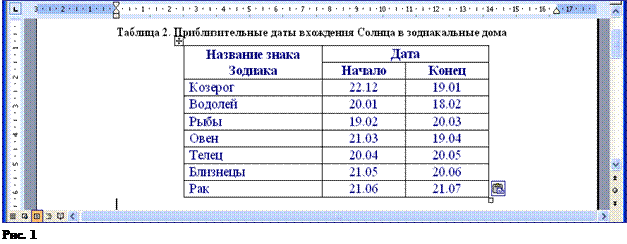
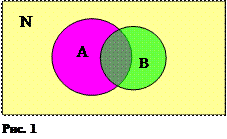
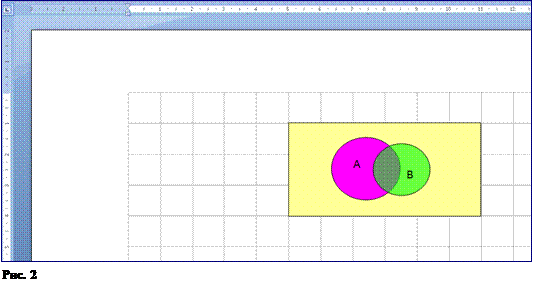
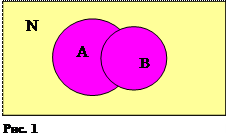
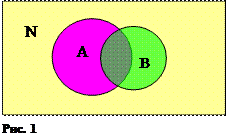
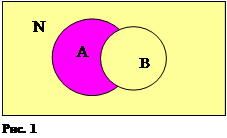
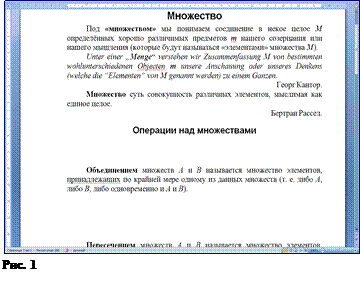 Сохранение документа. Параметры: - документ: множества.
Сохранение документа. Параметры: - документ: множества. Перемещение объекта. Параметры: - объект: диаграмма Венна, координата х:3, координата у:12. Результат: - рис.2.
Перемещение объекта. Параметры: - объект: диаграмма Венна, координата х:3, координата у:12. Результат: - рис.2.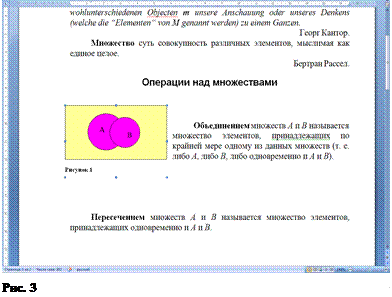 Перемещение объекта. Параметры: - объект: диаграмма Венна, - координата х:3, - координата у: 17.
Перемещение объекта. Параметры: - объект: диаграмма Венна, - координата х:3, - координата у: 17.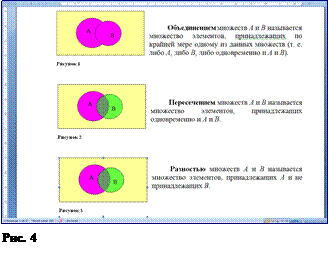 Сохранение документа. Параметры: - имя: множества.
Сохранение документа. Параметры: - имя: множества.


